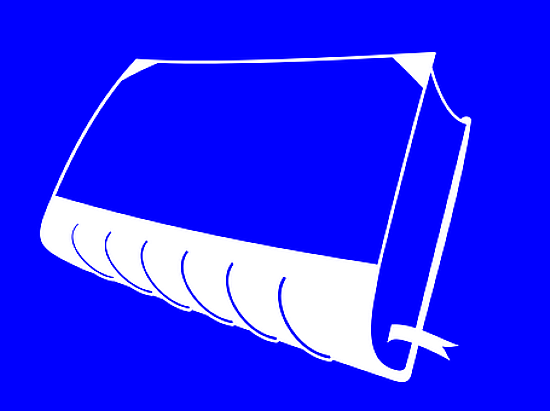سرور VPN خود را در 10 دقیقه با Vultr و OpenVPN ایجاد کنید
آیا نیاز به راه اندازی VPN برای کسب و کار خود دارید؟ آیا به دنبال راه امن تری برای اتصال به اینترنت هستید؟ اگر چنین است، پس این راهنما برای شماست! ما به شما نشان می دهیم که چگونه با استفاده از Vultr سرور VPN ابری خود را ایجاد کنید. ما به شما نشان خواهیم داد که چگونه یک ماشین مجازی جدید ایجاد کنید، OpenVPN را نصب و پیکربندی کنید و در نهایت تنظیمات خود را آزمایش کنید. بیایید شروع کنیم! طراحی سایت
Vultr چیست؟
Vultr یک ابر محبوب است ارائه دهنده میزبانی که ماشین های مجازی را در چندین مکان در سراسر جهان ارائه می دهد. این ماشین های مجازی با کارایی بالا با مکان های مختلف برای انتخاب ارائه می دهد.
اگر می خواهید سرور VPN خود را بسازید، Vultr یک انتخاب عالی است. این عملکرد را با قیمت های مقرون به صرفه ارائه می دهد و آن را به طور قابل اعتماد ارائه می دهد. استفاده از Vultr نیز آسان است. دارای یک کنترل پنل کاربر پسند است که دسترسی مستقیم به برخی از ابزارهای عالی راه اندازی VPN را ارائه می دهد.
Vultr یک ارائه می دهد طیف گستردهای از ماشینهای مجازی را میتوانید انتخاب کنید، بنابراین میتوانید یکی از آنها را متناسب با نیاز خود پیدا کنید. طرحها برای این موارد از 2.5 دلار آمریکا در ماه شروع میشود.
چرا VPN خودتان را اجرا کنید؟
دلایل زیادی وجود دارد که ممکن است بخواهید به جای استفاده از یک ارائه دهنده VPN تجاری، VPN خود را راه اندازی کنید.
تنظیم VPN برای جایگزینی سرویس VPN پولی
بزرگترین دلایل امنیت و حریم خصوصی است. هنگامی که از یک سرویس VPN تجاری استفاده می کنید، آدرس IP شما از اکثر وب پنهان می شود. با این حال، ارائه دهنده VPN همچنان می تواند ترافیک شما را ببیند زیرا از سرورهای آنها عبور می کند. این بدان معنی است که آنها می توانند تمام سایت هایی را که بازدید می کنید و داده هایی را که منتقل می کنید مشاهده کنند.
اگر می خواستند، می توانستند این داده ها را ثبت کنند و به اشخاص ثالث بفروشند. سخت است بدانید که کدام سرویسهایی که خطمشی عدم ورود به سیستم را تبلیغ میکنند، از آن پیروی میکنند.
در بررسی ما از بهترین ارائه دهندگان VPN، پرونده های دادگاه را راهنمایی مفیدی یافتیم: دانستن اینکه آیا سرویس هایی که خط مشی عدم ورود به سیستم را تبلیغ می کنند قادر به تولید گزارش ها به عنوان مدرک هستند یا نه، شروعی است. اما همه ارائه دهندگان به این روش آزمایش نشده اند و شرکت هایی که آزمایش شده اند می توانند فرآیندهای داخلی خود را در هر زمان تغییر دهند.
شما مجبور هستید به شخص ثالث اعتماد کنید، و این اساساً در مورد امنیت و حریم خصوصی نادرست است.
اجرای سرور VPN خصوصی خود به این معنی است که شما کنترل را در دست دارید. شما می توانید انتخاب کنید که سرورهای VPN شما کجا قرار دارند و می توانید در صورت نیاز سرورها را اضافه یا حذف کنید. شما مشمول هوس های یک ارائه دهنده VPN نیستید.
معرفی سایت: https://akma.ir/5-بهترین-گواهینامه-طراحی-وب-برای-تقویت-م/
چرا سرور VPN خانگی را اجرا نمی کنید؟
ممکن است تعجب کنید که چرا نمی توانید یک سرور VPN را روی رایانه خانگی خود اجرا کنید. از این گذشته، احتمالاً راحتتر از استفاده از Vultr است.
پاسخ این است که خیلی ایمن نیست. آدرس IP خانه شما به راحتی پیدا می شود، و اگر کسی می خواست شما را هدف قرار دهد، می تواند این کار را با سهولت نسبی انجام دهد. با استفاده از Vultr، سرور VPN خود را در فضای ابری قرار می دهید، که هدف قرار دادن آن را بسیار دشوارتر می کند.
بنابراین، اگر به دنبال امنیت و حریم خصوصی هستید، بهتر است از یک ارائه دهنده میزبانی ابری مانند Vultr استفاده کنید تا کنترل خود را حفظ کنید. اگر فقط به دنبال راحتی هستید، ممکن است اجرای یک سرور VPN در رایانه خانگی شما خوب باشد.
اکنون که دلایلی را بررسی کردیم که چرا ممکن است بخواهید VPN خود را در یک سرور ابری اجرا کنید، بیایید نگاهی به نحوه راه اندازی آن در Vultr بیاندازیم.
1. یک حساب Vultr
ایجاد کنید
اولین قدم ایجاد یک حساب Vultr است. میتوانید این کار را با ر انجام دهید وب سایت (با 100 دلار اعتبار رایگان با استفاده از این پیوند!). آدرس ایمیل و رمز عبور دلخواه خود را وارد کنید، سپس روی دکمه “ایجاد حساب کاربری” کلیک کنید.
Vultr برای تأیید حساب شما یک ایمیل برای شما ارسال می کند. میتوانید فوراً وارد سیستم شوید، اما تا زمانی که آن مرحله کامل نشود، نمیتوانید سروری را مستقر کنید.
2. یک ماشین مجازی جدید در Vultr
ایجاد کنید
بعد، یک ماشین مجازی جدید در Vultr ایجاد کنید. برای انجام این کار، وارد حساب Vultr خود شوید و روی دکمه Deploy Server کلیک کنید. اینجاست که شما واقعاً شروع به ایجاد سرور VPN خود می کنید.
در این صفحه، نوع سرور ماشین مجازی، مکان، اندازه و نرمافزار خود را انتخاب میکنید و میتوانید هنگام انتخاب بین گزینههای مختلف تأثیر قیمت را ببینید.
شما باید چند انتخاب را در اینجا انجام دهید:
- انتخاب سرور: در اینجا Cloud Compute را انتخاب کنید — این سرورهای vCPU مشترک برای نیازهای ما مناسب هستند و قیمت آن مناسب است.
- CPU & Storage. فناوری: ما عملکرد معمولی را در اینجا انتخاب کردیم زیرا به سختافزار پیشرفته برای حجم کاری تولید نیاز نداریم.
- موقعیت سرور: Vultr مکانهایی را در سراسر جهان ارائه میدهد. برای اهداف ما، بهترین انتخاب انتخابی است که به شما نزدیکتر است.
- تصویر سرور: به برگه برنامههای بازار بروید. چند گزینه سرور VPN در اینجا وجود دارد، اما برای این راهنما، OpenVPN Access Server را انتخاب می کنیم.
- Server Size: گزینه $5/month ($0.007/hour) را انتخاب کنید. ، مگر اینکه بدانید به سروری نیاز دارید که بتواند کارهای بیشتری را مدیریت کند – مانند ترافیک کل تیم. اگر ثابت شد که این برای شما کافی نیست، همیشه میتوانید ارتقا دهید.
برای گزینههای باقیمانده، مانند پشتیبانگیری خودکار، راحت باشید که بر اساس تنظیمات برگزیده خود انتخاب کنید.
در نهایت، نام ماشین مجازی خود را انتخاب کنید. این می تواند هر چیزی باشد که شما می خواهید. روی دکمه Deploy Now کلیک کنید.
ماشین مجازی شما ایجاد میشود و میتوانید آن را در کنترل پنل Vultr ببینید.
اکنون که ماشین مجازی شما ایجاد شده است، میتوانیم به راهاندازی OpenVPN برویم.
3. سرور VPN خود را با OpenVPN
ایجاد کنید
اکنون که یک ماشین مجازی راهاندازی کردهایم، زمان آن رسیده است که OpenVPN، یک اجرای رایگان و منبع باز VPN را راهاندازی کنیم.
این فرآیند بسیار ساده است.
ابتدا، به حساب Vultr خود وارد شوید و مطمئن شوید که در برگه نمونهها صفحه محصولات هستید. ماشین مجازی را که به تازگی ایجاد کرده اید پیدا کنید و روی نام آن کلیک کنید تا داشبورد مدیریت آن را مشاهده کنید.
در این صفحه، به بخش دستورالعملهای برنامه بروید تا پیوند مستقیمی به فهرست مدیریت OpenVPN در سرور خود و همچنین نام کاربری و رمز عبور ایجاد شده در راه اندازی.
تأیید کنید که خدمات VPN در حال اجرا هستند
پنل مدیریت را در یک برگه جدید باز کنید. یک صفحه هشدار امنیتی مرورگر را خواهید دید که چیزی شبیه به این است:
این صرفاً نتیجه گواهی امضا شده ماست، بنابراین فقط روی ادامه کلیک کنید تا هشدار را نادیده بگیرید.
سپس به صفحه احراز هویت OpenVPN Access Server هدایت خواهید شد. اعتبارنامه را از داشبورد مدیریت سرور رها کنید و وارد شوید.
در اینجا گزینه هایی برای پیکربندی VPN خود، ارتقاء دسترسی به سرور OpenVPN در صورت نیاز به افزودن صندلی های اتصال VPN و غیره پیدا خواهید کرد.
با استفاده از نوار کناری سمت چپ به صفحه نمای کلی وضعیت بروید تا خلاصه ای از جزئیات مربوطه را دریافت کنید و سرویس VPN را خاموش و روشن کنید.
اگر همه چیز به خوبی پیش رفت، باید در اولین ورود به سیستم روشن باشد. در غیر این صورت، تا زمانی که اینجا هستید، روی “شروع خدمات VPN” کلیک کنید.
کلینت OpenVPN را روی دستگاه خود نصب کنید
مرحله بعدی نصب و باز کردن سرویس گیرنده OpenVPN در رایانه شما است.
نوار URL را ویرایش کنید تا /admin/ و هر چیز دیگری پس از آن حذف شود و اینتر را بزنید. در اینجا، ما به سادگی از پنل مدیریت خارج می شویم تا مستقیماً از IP سرور بازدید کنیم، جایی که می توانیم به راحتی به دانلودهای برنامه مشتری دسترسی داشته باشیم.
ممکن است لازم باشد دوباره با استفاده از همان اعتبارنامه پنل مدیریت وارد سیستم شوید. سپس این صفحه را خواهید دید:
روی دکمه پلتفرم خود کلیک کنید و نصب کننده را روی دستگاه خود اجرا کنید.
توجه: اگر قبلاً از OpenVPN استفاده میکنید یا میخواهید از کلاینت دیگری استفاده کنید، میتوانید نمایه اتصال را از طریق همان صفحهای که مشتری بارگیری میکند (زیر نمادهای پلتفرم) دانلود کنید.
وقتی برنامه را باز میکنید، باید ببینید که این نصبکننده نمایه OpenVPN صحیح را از قبل برای شما بارگیری کرده است.
شما فقط باید یک رمز عبور وارد کنید – این همان رمزی است که قبلاً برای دسترسی به پنل مدیریت استفاده می کردیم.
سپس، به VPN متصل شوید و مطمئن شوید که همه چیز کار می کند.
تبریک میگوییم — شما در عرض چند دقیقه به سرویس VPN خود مستقر شده و به آن متصل شدید.
4. سرور OpenVPN خود را پیکربندی کنید
اکنون که ماشین مجازی خود را اجرا کرده اید، OpenVPN را نصب کرده اید و اولین اتصال موفقیت آمیز شما آزمایش شده است، وقت آن است که VPN خود را مطابق با نیازها و ترجیحات خود پیکربندی کنید.
چند تنظیماتی وجود دارد که ممکن است بخواهید فوراً آنها را تنظیم کنید، مانند تغییر رمز عبور کاربر سرپرست، و گزینههای پیشرفته فراوان برای پیشبرد امور.
از آنجایی که این تغییرات از فردی به فرد دیگر متفاوت است، در اینجا آنها را پوشش نمی دهیم. در اینجا چند نقطه شروع خوب برای بهبود بیشتر آمده است:
گزینه های جایگزین OpenVPN در Vultr
به غیر از OpenVPN، چندین گزینه دیگر در بازار برنامه Vultr موجود است.
-
- UTunnel یک سرور VPN است که از چندین پروتکل VPN پشتیبانی می کند، یک کنسول مدیریتی با کاربری آسان برای پیکربندی تنظیمات و دسترسی، و مجموعه ای قوی از ویژگی های اضافی مانند 2FA و فایروال داخلی ارائه می دهد.
WarpSpeed یک سرور VPN مبتنی بر وب است که از پروتکل منبع باز WireGuard استفاده می کند.
- Pritunl یک سرور VPN توزیع شده است که از پروتکل های OpenVPN، IPsec و WireGuard پشتیبانی می کند. میتوانید دستگاههای نامحدود و کاربران نامحدود را بدون هزینه مجوز متصل کنید.
همه این برنامهها برای استقرار با یک کلیک در Vultr در دسترس هستند.
می دانید چگونه یک VPN بسازید
اگر مراحل بالا را دنبال کردید، اکنون باید VPN خود را راهاندازی و اجرا کنید. به خاطر ایجاد سرور VPN خود را تبریک می گویم!
اکنون می توانید از این برای اتصال ایمن تر به اینترنت یا دسترسی به منابعی در ماشین مجازی خود استفاده کنید که در غیر این صورت غیرقابل دسترسی هستند.
امیدواریم این راهنما برای شما مفید بوده باشد. اگر سوال یا بازخوردی دارید، در صفحه پشتیبانی ما با ما تماس بگیرید. ممنون که خواندید!
منبع: https://iransite.com